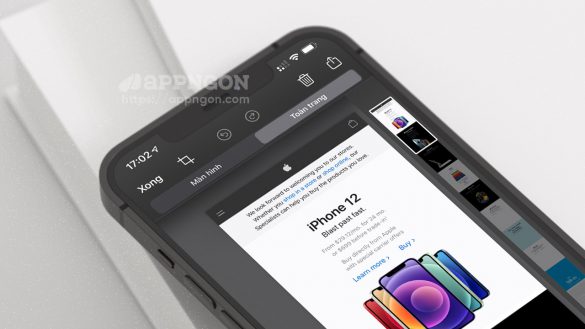Bạn đã bao giờ muốn chụp ảnh màn hình của một bài báo dài trên một trang web nào đó chưa? iOS 12 trở xuống bạn chỉ có thể chụp màn hình và ghép chúng lại với nhau bằng một ứng dụng khác. Với iOS 13 trở lên, bạn có thể chụp màn hình toàn bộ trang web một cách dễ dàng trên Safari.
Có một vài hạn chế đối với người dùng iOS khi sử dụng tính năng này là không thể sử dụng nó ở bất kỳ đâu ngoại trừ Safari – nó không hoạt động với các trình duyệt khác như Chrome hoặc FireFox cũng như các ứng dụng. Ngoài ra, công cụ chụp ảnh cuộn màn hình tích hợp sẵn chỉ lưu các ảnh chụp màn hình này dưới dạng PDF trong ứng dụng Tệp chứ không phải hình ảnh.
Cách chụp màn hình toàn bộ trang web trên iPhone, iPad
Bước 1: Nhấn chụp màn hình.
Đối với các dòng từ iPhone 8 Plus trở về trước, bạn nhấn giữ phím Nguồn + Home để chụp ảnh màn hình. Từ iPhone X trở lên, bạn nhấn nút Nguồn + Tăng âm lượng.
Bước 2: Sau khi chụp ảnh màn hình, sẽ có một bản xem trước ở góc dưới cùng bên trái màn hình, bạn hãy nhấn vào ảnh này nhé.
Bước 3: Chọn tùy chọn Toàn trang ở góc trên cùng bên phải.
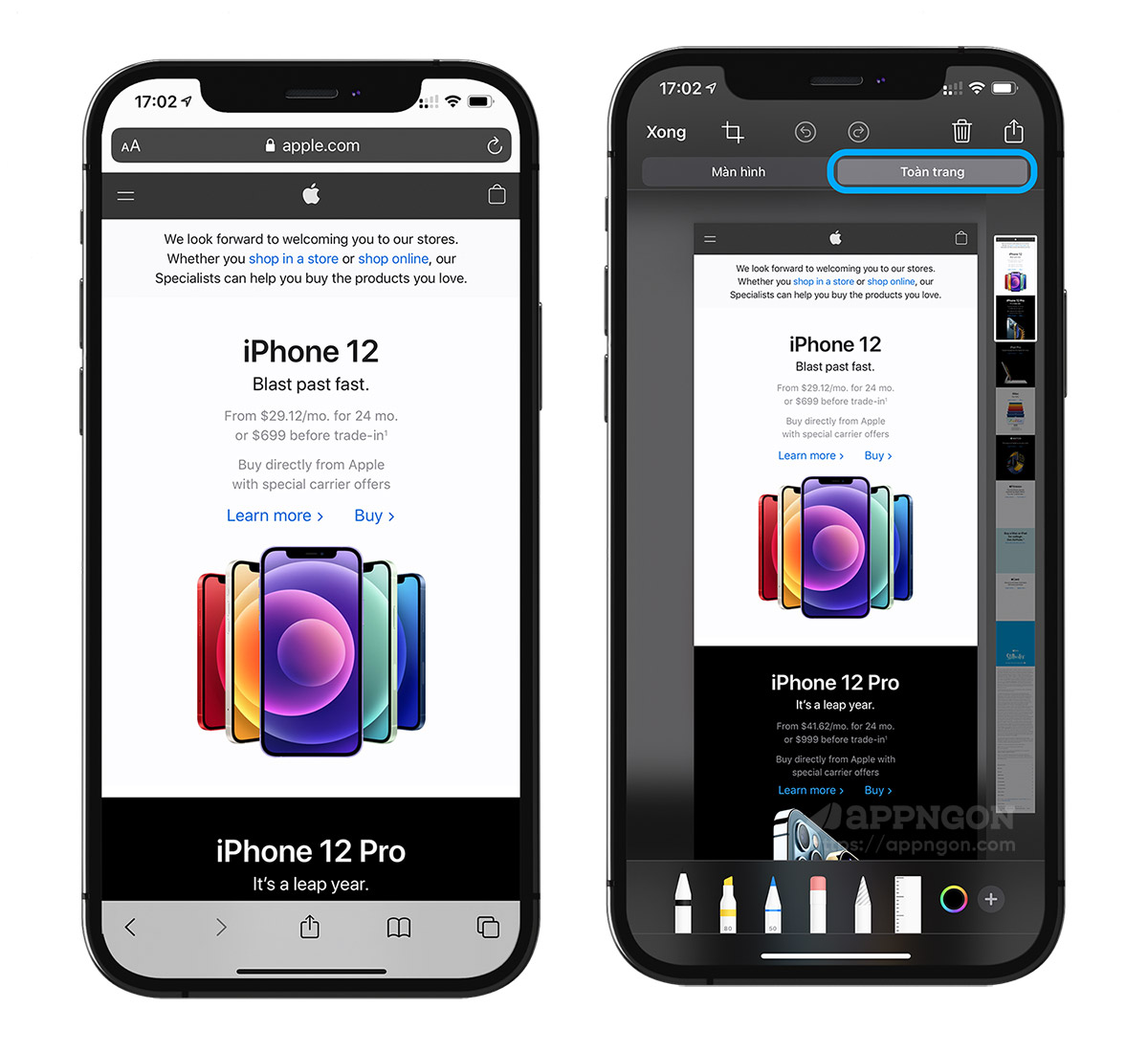
Bước 4: Nhấn Xong bên trái phía trên màn hình > Chọn Lưu PDF vào Tệp và chọn nơi cần lưu trữ trên iPhone hoặc các dịch vụ lưu trữ đám mây (iCloud Drive, Google Drive, Dropbox…)
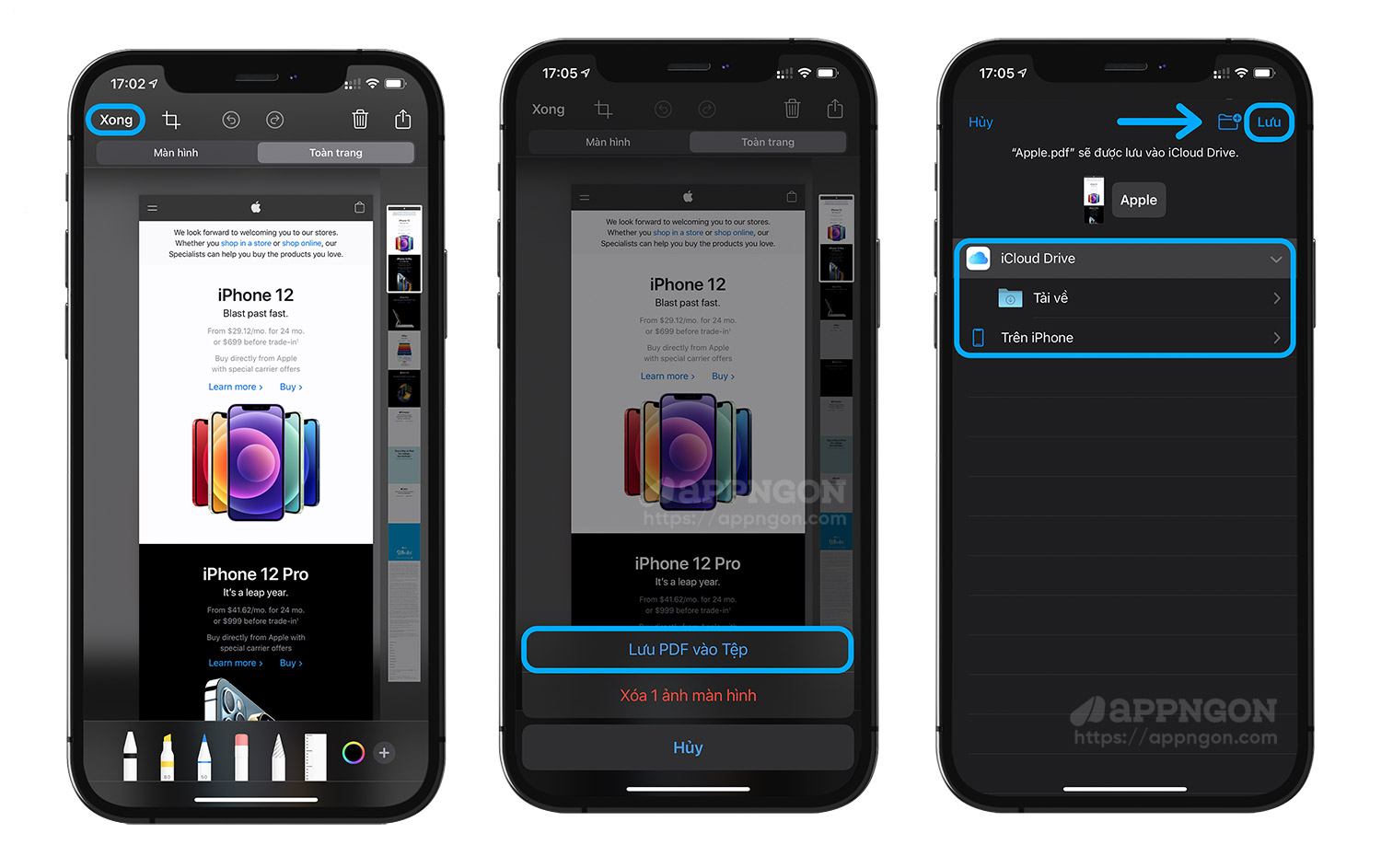
Ngoài ra, đối với các thiết bị đang sử dụng iOS 12 trở xuống bạn có thể sử dụng ứng dụng của bên thứ ba ví dụ như Picsew hoặc Tailor, đây là hai ứng dụng mình thấy khá tốt để giúp bạn chụp ảnh màn hình toàn trang web dễ dàng.